 Page de garde > Tutoriel logiciel > Comment se débarrasser de l’erreur VSS 0x80042314L sous Windows 10/11 ?
Page de garde > Tutoriel logiciel > Comment se débarrasser de l’erreur VSS 0x80042314L sous Windows 10/11 ?
Comment se débarrasser de l’erreur VSS 0x80042314L sous Windows 10/11 ?
L'erreur 0x80042314L du service de cliché instantané des volumes est l'un des codes d'erreur courants que vous pouvez rencontrer lorsque vous tentez de créer des clichés instantanés sous Windows 10/11. Si vous vous demandez comment vous en débarrasser de votre ordinateur, ce guide de MiniTool Solution pourrait vous aider.
0x80042314L : VSS a rencontré des problèmes lors de l'envoi d'événements
Volume Shadow Copy Service (VSS) peut être utilisé pour créer des copies de sauvegarde ou des instantanés de fichiers ou de volumes informatiques. Des clichés instantanés peuvent être créés à la fois sur des volumes locaux et externes par n'importe quel composant utilisant cette fonctionnalité. Comme d'autres fonctionnalités, VSS peut également ne pas fonctionner comme prévu et vous pouvez recevoir des codes d'erreur tels que 0x80042315, 0x80042313, 0x80042316, 0x80042314L, etc.
Dans cet article, nous verrons comment résoudre VSS 0x80042314L pour toi. Cette erreur survient généralement lorsque VSS ne parvient pas à sauvegarder les fichiers ouverts ou les fichiers en cours d'utilisation au moment de la sauvegarde. Le message d'erreur complet est le suivant : VSS a rencontré des problèmes lors de l'envoi d'événements. Ne vous inquiétez pas, nous allons vous montrer comment corriger cette erreur de 4 manières.
Comment réparer l'erreur VSS 0x80042314L sur Windows 10/11 ?
Réparer 1 : redémarrer le service VSS
Lorsqu'il y a un problème dans le service de cliché instantané des volumes, vous pouvez également rencontrer l'erreur VSS 0x80042314L. Par conséquent, redémarrer le service pourrait faire l’affaire. Voici comment procéder :
Étape 1. Appuyez sur Win R pour ouvrir la boîte de dialogue Exécuter.
Étape 2 . Saisissez services.msc et appuyez sur Entrée pour lancer Services.
Étape 3. Faites défiler vers le bas pour trouver Volume Shadow Copy[. &&&] et faites un clic droit dessus pour choisir Arrêter.
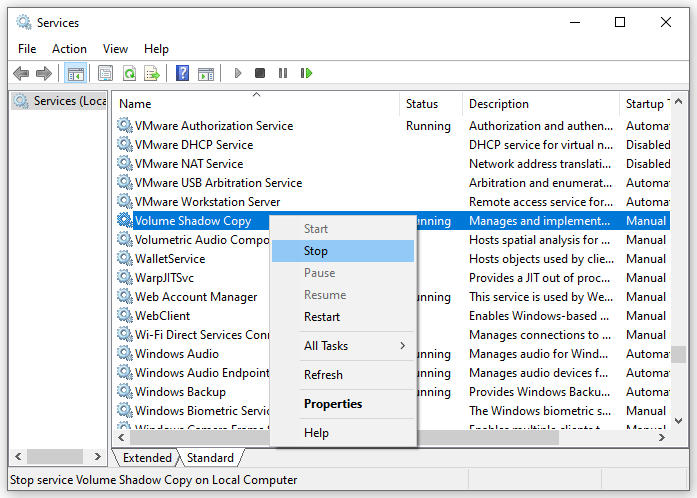
cmd dans la barre de recherche pour localiser Invite de commandes et cliquez dessus avec le bouton droit pour sélectionner Exécuter en tant qu'administrateur.
Étape 2. Tapezvssadmin list shadowstorage et appuyez sur Entrée pour afficher votre espace de stockage fantôme.
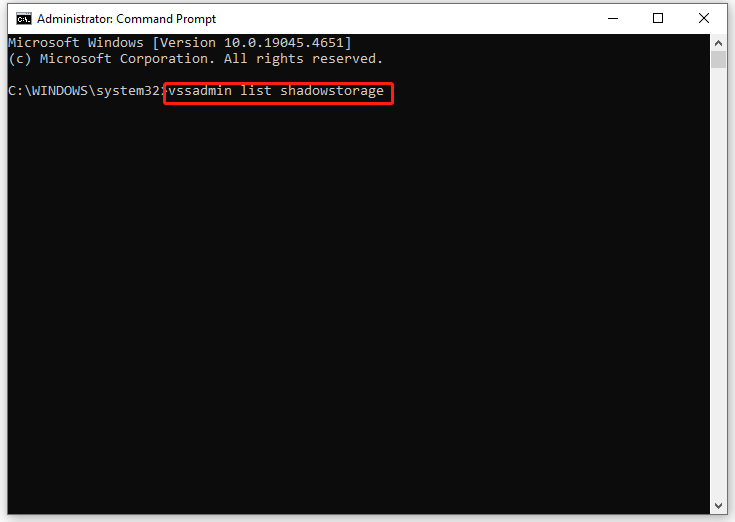
Entrée :
vssadmin resize shadowstorage /For=C: /On=C: /MaxSize= 20 Go
Démarrer pour sélectionner Exécuter .
Étape 2. Tapezmsconfig et appuyez sur Entrée pour lancer Configuration système.
Étape 3. Dans leOnglet Services, cochez Masquer tous les services Microsoft et appuyez sur Désactiver tout.
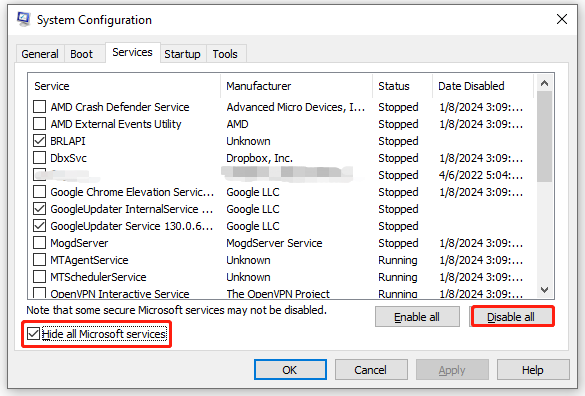
Démarrage et appuyez sur Ouvrir le Gestionnaire des tâches.
Étape 5. Cliquez avec le bouton droit sur chaque démarrage inutile et sélectionnezDésactivez.
Étape 6. Revenez àConfiguration du système et appuyez sur Appliquer & OK.
Correctif 4 : essayez un autre logiciel de sauvegarde Windows – MiniTool ShadowMakerSi le code d'erreur 0x80042314L existe toujours, vous pouvez sauvegarder vos éléments cruciaux avec un autre programme – MiniTool ShadowMaker. Ce logiciel de sauvegarde PC gratuit est conçu pour sauvegarder des fichiers, des dossiers, des partitions, le système d'exploitation et des disques sur les PC Windows. C'est assez facile à suivre. En quelques clics, vous pouvez sauvegarder et restaurer vos données. Maintenant, suivez ces instructions pour créer une sauvegarde :Étape 1. Lancez MiniTool ShadowMaker Trial Edition.Étape 2. Dans la pageSauvegarde , vous pouvez sélectionner ce que vous souhaitez sauvegarder dans SOURCE et où enregistrer l'image de sauvegarde dans DESTINATION.
Étape 3. Cliquez surSauvegarder maintenant pour démarrer le processus immédiatement.
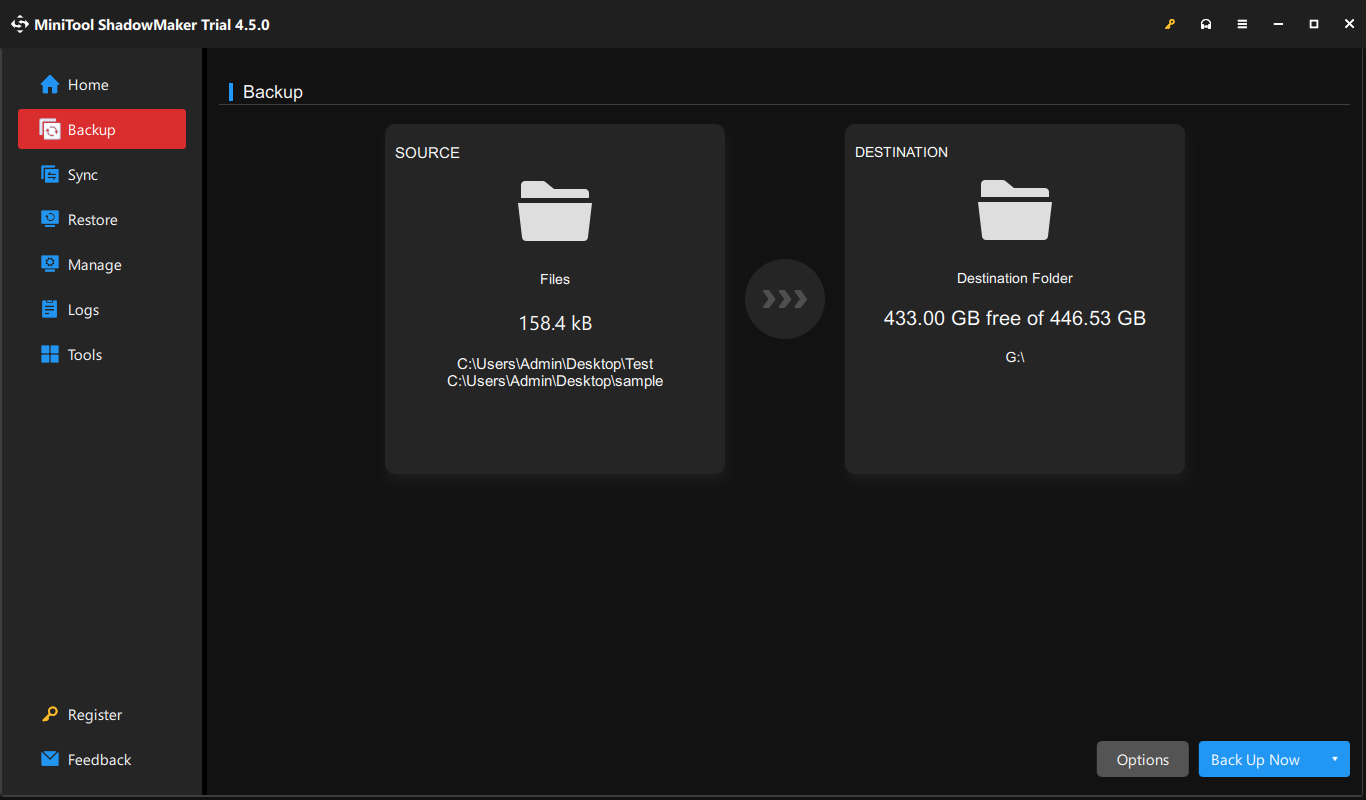
-
 Que faire si votre boîte aux lettres Outlook est pleineCorrection 1 : utilisez l'outil de nettoyage de boîte aux lettres Microsoft Outlook inclut un outil de nettoyage de boîte aux lettres qui peut vou...Tutoriel logiciel Publié le 2024-11-07
Que faire si votre boîte aux lettres Outlook est pleineCorrection 1 : utilisez l'outil de nettoyage de boîte aux lettres Microsoft Outlook inclut un outil de nettoyage de boîte aux lettres qui peut vou...Tutoriel logiciel Publié le 2024-11-07 -
 Comment renommer ou supprimer les dossiers SoftwareDistribution et Catroot2Que se passe-t-il lorsque vous réinitialisez les dossiers SoftwareDistribution et Catroot2 Le dossier Catroot2 contient des fichiers de catalogue (....Tutoriel logiciel Publié le 2024-11-07
Comment renommer ou supprimer les dossiers SoftwareDistribution et Catroot2Que se passe-t-il lorsque vous réinitialisez les dossiers SoftwareDistribution et Catroot2 Le dossier Catroot2 contient des fichiers de catalogue (....Tutoriel logiciel Publié le 2024-11-07 -
 4 correctifs pour l'erreur « Excel n'a pas pu démarrer la dernière fois » sous WindowsCorrection 1 : ouvrir Excel en mode sans échec L'ouverture de Microsoft Excel en mode sans échec peut vous aider à résoudre toutes sortes d'er...Tutoriel logiciel Publié le 2024-11-07
4 correctifs pour l'erreur « Excel n'a pas pu démarrer la dernière fois » sous WindowsCorrection 1 : ouvrir Excel en mode sans échec L'ouverture de Microsoft Excel en mode sans échec peut vous aider à résoudre toutes sortes d'er...Tutoriel logiciel Publié le 2024-11-07 -
 4 façons de corriger le code d'erreur 0x80070570 sous WindowsCorrection 1 : retélécharger l'ISO Windows Trouver l'ISO Windows correct pour votre PC est crucial pour une installation correcte. Windows 11 ...Tutoriel logiciel Publié le 2024-11-07
4 façons de corriger le code d'erreur 0x80070570 sous WindowsCorrection 1 : retélécharger l'ISO Windows Trouver l'ISO Windows correct pour votre PC est crucial pour une installation correcte. Windows 11 ...Tutoriel logiciel Publié le 2024-11-07 -
 Correctif : le service de transfert intelligent en arrière-plan (BITS) continue de s'arrêterCorrection 1 : définir le service de transfert intelligent en arrière-plan sur Automatique (démarrage différé) Si le service de transfert intelligent ...Tutoriel logiciel Publié le 2024-11-07
Correctif : le service de transfert intelligent en arrière-plan (BITS) continue de s'arrêterCorrection 1 : définir le service de transfert intelligent en arrière-plan sur Automatique (démarrage différé) Si le service de transfert intelligent ...Tutoriel logiciel Publié le 2024-11-07 -
 L'écosystème de Samsung est aussi bon que celui d'Apple : voici pourquoiÀ l'époque où Apple ne proposait qu'un ou deux modèles d'iPhone, Samsung proposait des téléphones dans toutes les tailles et tous les bu...Tutoriel logiciel Publié le 2024-11-06
L'écosystème de Samsung est aussi bon que celui d'Apple : voici pourquoiÀ l'époque où Apple ne proposait qu'un ou deux modèles d'iPhone, Samsung proposait des téléphones dans toutes les tailles et tous les bu...Tutoriel logiciel Publié le 2024-11-06 -
 Le Moto G Stylus 5G (2024) a du punch à 399 $Le Moto G Stylus 5G de milieu de gamme de Motorola est de retour pour 2024 avec des mises à niveau substantielles et un nouveau design amusant. Il ar...Tutoriel logiciel Publié le 2024-11-06
Le Moto G Stylus 5G (2024) a du punch à 399 $Le Moto G Stylus 5G de milieu de gamme de Motorola est de retour pour 2024 avec des mises à niveau substantielles et un nouveau design amusant. Il ar...Tutoriel logiciel Publié le 2024-11-06 -
 PSA : vous pouvez partager temporairement votre road trip sur Google Maps, voici comment procéderUtiliser Google Maps pour partager votre position en temps réel avec d'autres est une fonctionnalité intéressante, mais elle est compréhensible s...Tutoriel logiciel Publié le 2024-11-06
PSA : vous pouvez partager temporairement votre road trip sur Google Maps, voici comment procéderUtiliser Google Maps pour partager votre position en temps réel avec d'autres est une fonctionnalité intéressante, mais elle est compréhensible s...Tutoriel logiciel Publié le 2024-11-06 -
 Comment se débarrasser de l’erreur VSS 0x80042314L sous Windows 10/11 ?L'erreur 0x80042314L du service de cliché instantané des volumes est l'un des codes d'erreur courants que vous pouvez rencontrer lorsque v...Tutoriel logiciel Publié le 2024-11-06
Comment se débarrasser de l’erreur VSS 0x80042314L sous Windows 10/11 ?L'erreur 0x80042314L du service de cliché instantané des volumes est l'un des codes d'erreur courants que vous pouvez rencontrer lorsque v...Tutoriel logiciel Publié le 2024-11-06 -
 L'effet de profondeur ne fonctionne pas sur l'écran de verrouillage iOS 16 ? Essayez ces 7 correctifsCependant, vous vous demandez peut-être pourquoi l'effet de profondeur ne fonctionne pas lors de la sélection d'un fond d'écran. Ce guide...Tutoriel logiciel Publié le 2024-11-06
L'effet de profondeur ne fonctionne pas sur l'écran de verrouillage iOS 16 ? Essayez ces 7 correctifsCependant, vous vous demandez peut-être pourquoi l'effet de profondeur ne fonctionne pas lors de la sélection d'un fond d'écran. Ce guide...Tutoriel logiciel Publié le 2024-11-06 -
 New World : Aeternum plante au lancement sur PC – Guide de correctifsNouveau Monde : Aeternum plante sur votre ordinateur ? Ce problème est signalé par plusieurs joueurs. Mais comment résoudre ce problème pour profiter ...Tutoriel logiciel Publié le 2024-11-06
New World : Aeternum plante au lancement sur PC – Guide de correctifsNouveau Monde : Aeternum plante sur votre ordinateur ? Ce problème est signalé par plusieurs joueurs. Mais comment résoudre ce problème pour profiter ...Tutoriel logiciel Publié le 2024-11-06 -
 J'utilise ces applications pour obtenir les fonctionnalités de Windows 11 sur mon MacLorsque je suis passé de Windows à Mac, j'étais frustré par le manque de fonctionnalités de base auxquelles je m'étais habitué. Mais après des...Tutoriel logiciel Publié le 2024-11-06
J'utilise ces applications pour obtenir les fonctionnalités de Windows 11 sur mon MacLorsque je suis passé de Windows à Mac, j'étais frustré par le manque de fonctionnalités de base auxquelles je m'étais habitué. Mais après des...Tutoriel logiciel Publié le 2024-11-06 -
 6 façons de réparer certains sites Web qui ne se chargent pas sur MacCorrections de base Redémarrez votre Mac : Démarrez la recherche de solutions en redémarrant votre Mac. Pour ce faire, cliquez sur le logo Apple dans ...Tutoriel logiciel Publié le 2024-11-06
6 façons de réparer certains sites Web qui ne se chargent pas sur MacCorrections de base Redémarrez votre Mac : Démarrez la recherche de solutions en redémarrant votre Mac. Pour ce faire, cliquez sur le logo Apple dans ...Tutoriel logiciel Publié le 2024-11-06 -
 Comment contourner les exigences d'installation minimales de Windows 11Officiellement, vous ne pouvez pas installer Windows 11 sur du matériel non éligible en raison des exigences matérielles Secure Boot et TPM. Cependant...Tutoriel logiciel Publié le 2024-11-06
Comment contourner les exigences d'installation minimales de Windows 11Officiellement, vous ne pouvez pas installer Windows 11 sur du matériel non éligible en raison des exigences matérielles Secure Boot et TPM. Cependant...Tutoriel logiciel Publié le 2024-11-06 -
 Les 6 meilleurs outils de Windows 11 pour aider à la productivité du travail à distanceAlors que nous sommes nombreux à travailler à distance, il n'est pas surprenant que Windows 11 soit livré avec quelques outils de mise au point i...Tutoriel logiciel Publié le 2024-11-06
Les 6 meilleurs outils de Windows 11 pour aider à la productivité du travail à distanceAlors que nous sommes nombreux à travailler à distance, il n'est pas surprenant que Windows 11 soit livré avec quelques outils de mise au point i...Tutoriel logiciel Publié le 2024-11-06
Étudier le chinois
- 1 Comment dit-on « marcher » en chinois ? 走路 Prononciation chinoise, 走路 Apprentissage du chinois
- 2 Comment dit-on « prendre l’avion » en chinois ? 坐飞机 Prononciation chinoise, 坐飞机 Apprentissage du chinois
- 3 Comment dit-on « prendre un train » en chinois ? 坐火车 Prononciation chinoise, 坐火车 Apprentissage du chinois
- 4 Comment dit-on « prendre un bus » en chinois ? 坐车 Prononciation chinoise, 坐车 Apprentissage du chinois
- 5 Comment dire conduire en chinois? 开车 Prononciation chinoise, 开车 Apprentissage du chinois
- 6 Comment dit-on nager en chinois ? 游泳 Prononciation chinoise, 游泳 Apprentissage du chinois
- 7 Comment dit-on faire du vélo en chinois ? 骑自行车 Prononciation chinoise, 骑自行车 Apprentissage du chinois
- 8 Comment dit-on bonjour en chinois ? 你好Prononciation chinoise, 你好Apprentissage du chinois
- 9 Comment dit-on merci en chinois ? 谢谢Prononciation chinoise, 谢谢Apprentissage du chinois
- 10 How to say goodbye in Chinese? 再见Chinese pronunciation, 再见Chinese learning
























